Capture d’écran, Capture, D’écran – Casio GRAPH 25+ Pro Manuel d'utilisation
Page 37
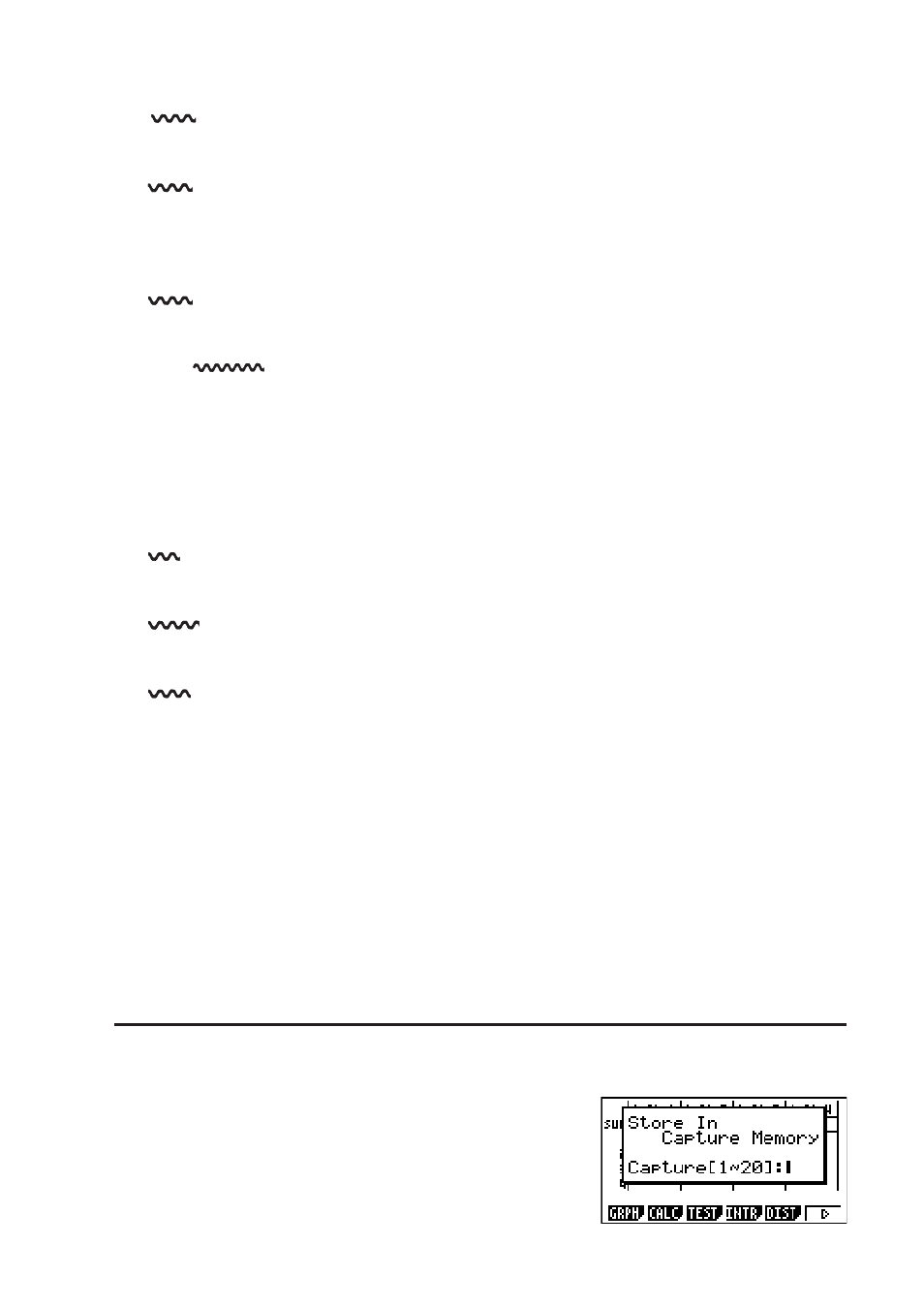
1-30
S Periods/YR*. {spécification de l’intervalle de paiement}
•
{Annu}/{Semi} ... {annuel}/{semestriel}
S Ineq Type (spécification de remplissage de l’inéquation)
•
{AND}/{OR} ... Lors du traçage d’inéquations multiples, {remplissage des aires où toutes
les conditions de l’inéquation sont satisfaites}/{remplissage des aires où chaque
condition de l’inéquation est satisfaite}
S Simplify (spécification de la réduction automatique/manuelle du calcul)
•
{Auto}/{Man} ... {réduction et affichage automatiques}/{affichage sans réduction}
S Q1Q3 Type (formules de calcul de Q
1
/Q
3
)
•
{Std}/{OnData} ... {Division de la population totale au point central, entre les groupes
supérieurs et inférieurs, avec la médiane du groupe inférieur Q1 et la médiane du
groupe supérieur Q3}/{Calcule la valeur de l’élément dont le taux d’effectif cumulatif
est supérieur à 1/4 et le plus proche de 1/4 Q1, et la valeur de l’élément dont le taux
d’effectif cumulatif est supérieur à 3/4 et le plus proche de 3/4 Q3}
Les éléments suivants ne sont pas inclus dans la GRAPH 25+ Pro/GRAPH 35+.
S Auto Calc (calcul auto sur les feuilles de calculs)
•
{On}/{Off} ... {exécute}/{n’exécute pas} les formules automatiquement
S Show Cell (mode d’affichage des cellules sur les feuilles de calculs)
•
{Form}/{Val} ... {formule}*
1
/{valeur}
S Move (sens du curseur de cellule sur les feuilles de calculs)*
2
•
{Low}/{Right} ... {déplacement vers le bas}/{déplacement vers la droite}
*
1
Lorsque « Form » (formule) est sélectionné, une formule apparaît dans la cellule.
« Form » n’affecte pas les données de la cellule qui ne sont pas une formule.
*
2
Spécifie le sens dans lequel le curseur de cellule se déplace lorsque vous appuyez
sur la touche
U pour enregistrer les données introduites dans les cellules, lorsque la
commande Suite crée une table numérique et lorsque vous rappelez des données de la
mémoire de listes.
9. Capture d’écran
Vous pouvez capturer une image de l’écran affiché et l’enregistrer dans la mémoire d’écrans à
n’importe quel moment lorsque vous utilisez la calculatrice.
S Pour capturer l’image d’un écran
1. Mettez la calculatrice en marche et affichez l’écran que vous voulez capturer.
2. Appuyez sur
• Une boîte de dialogue de sélection de zone mémoire
s’affiche.